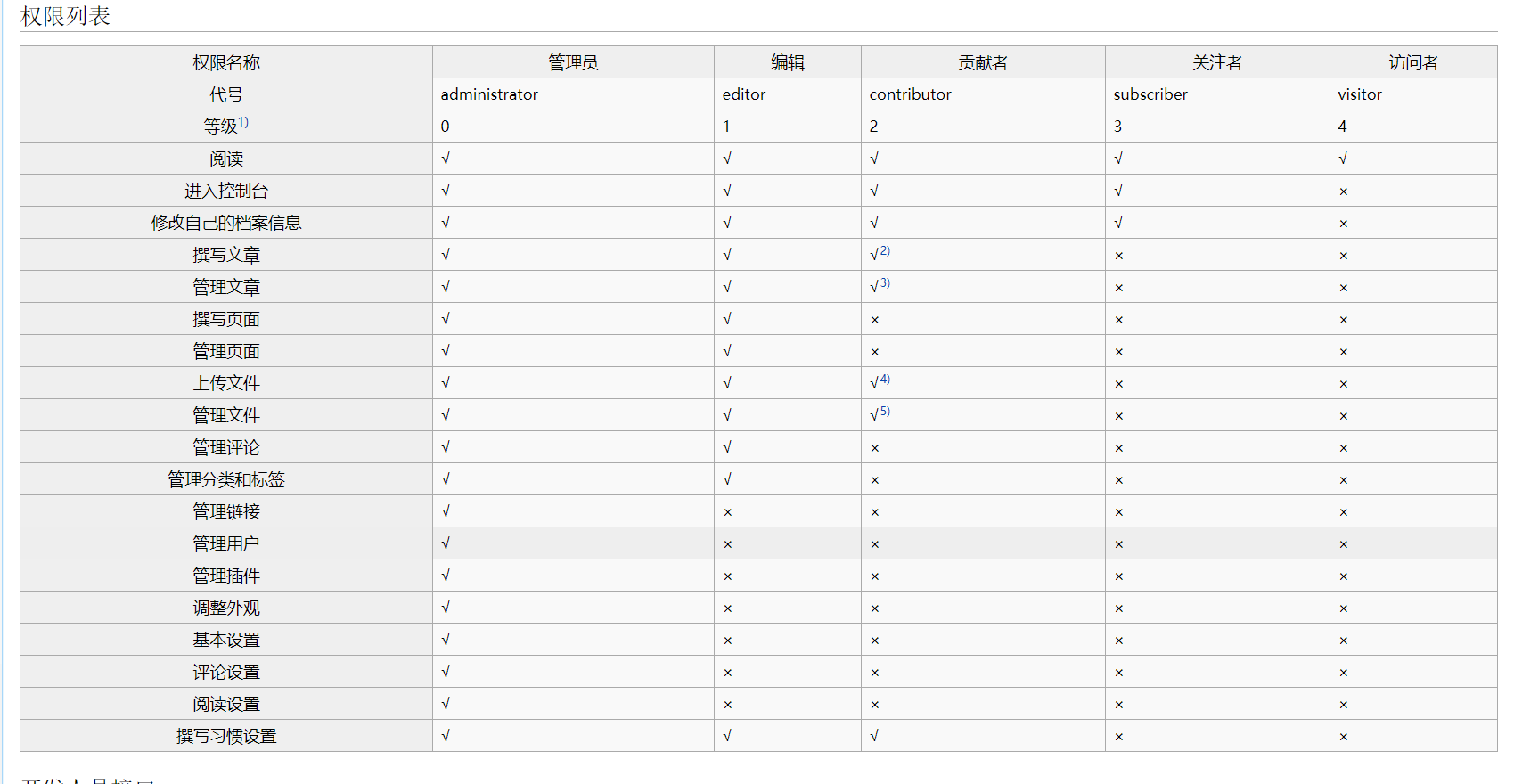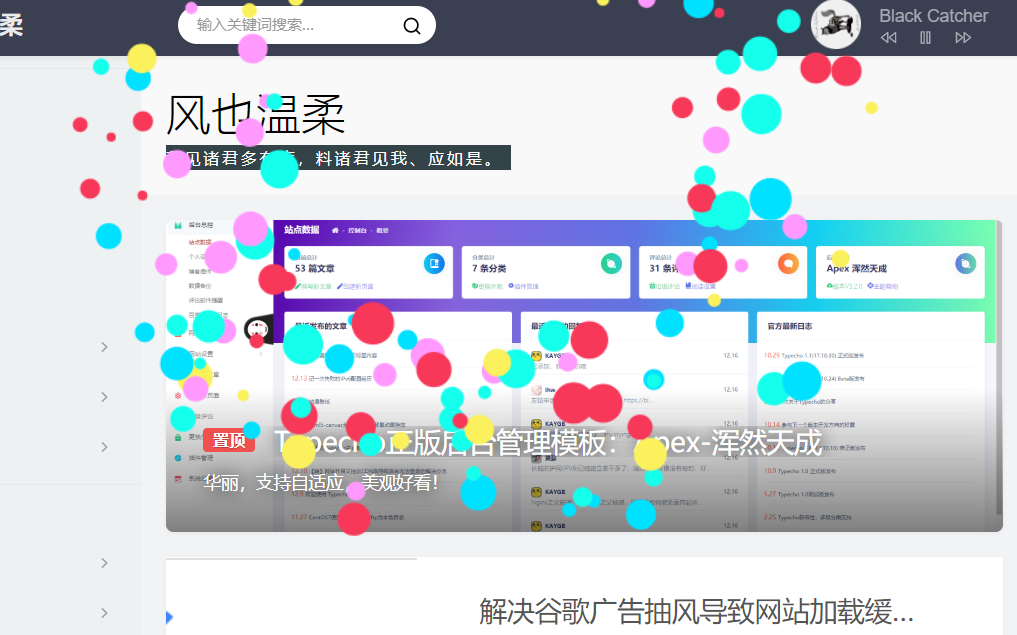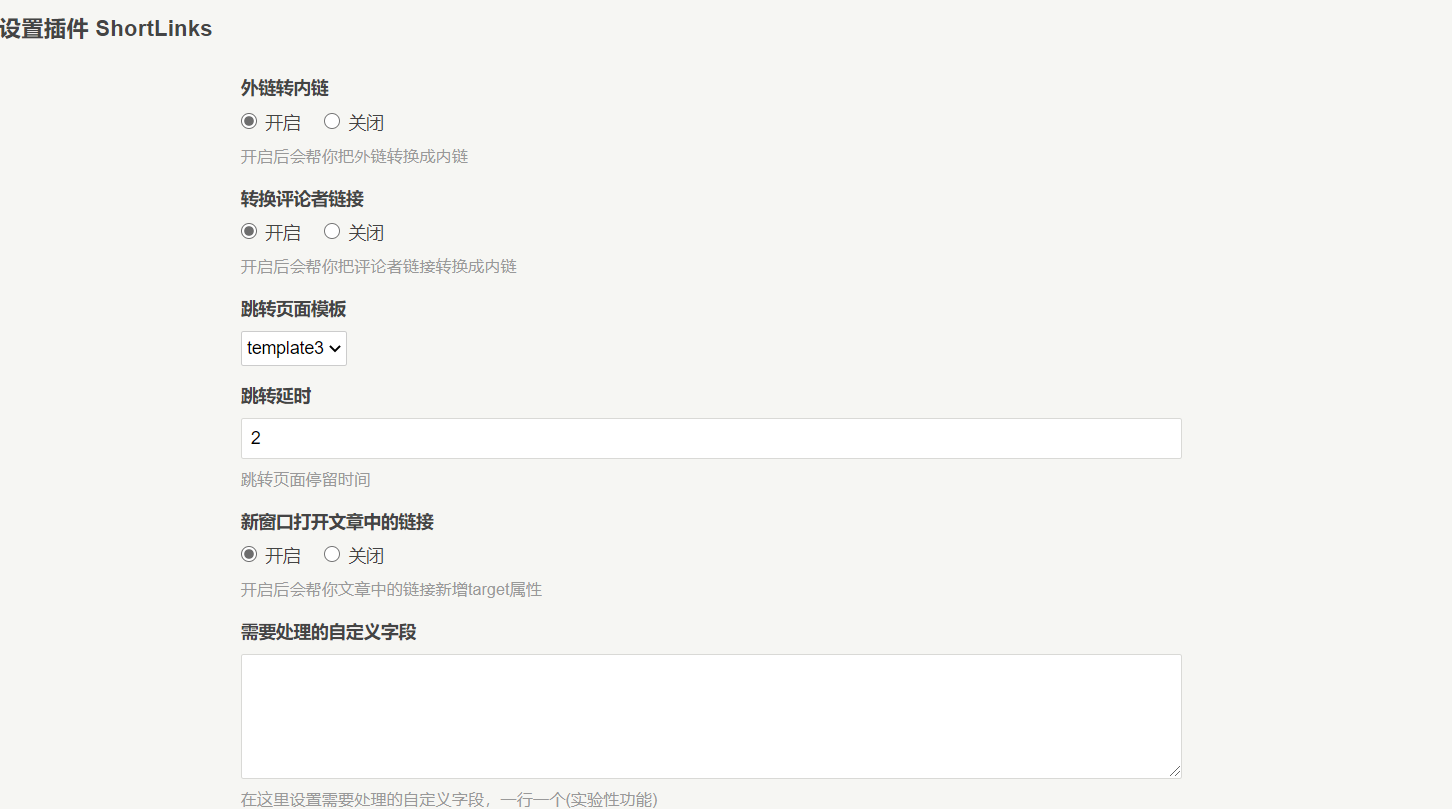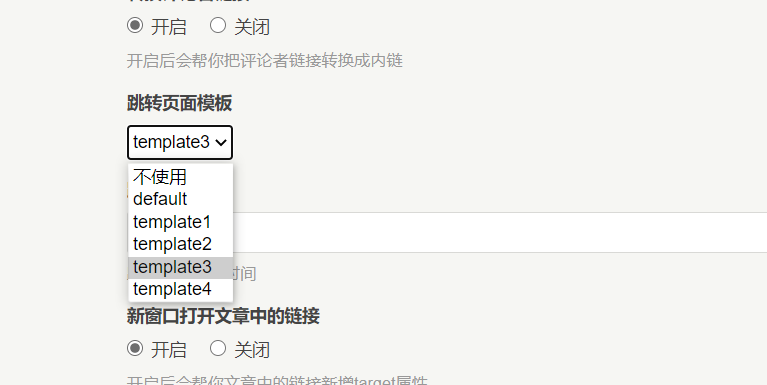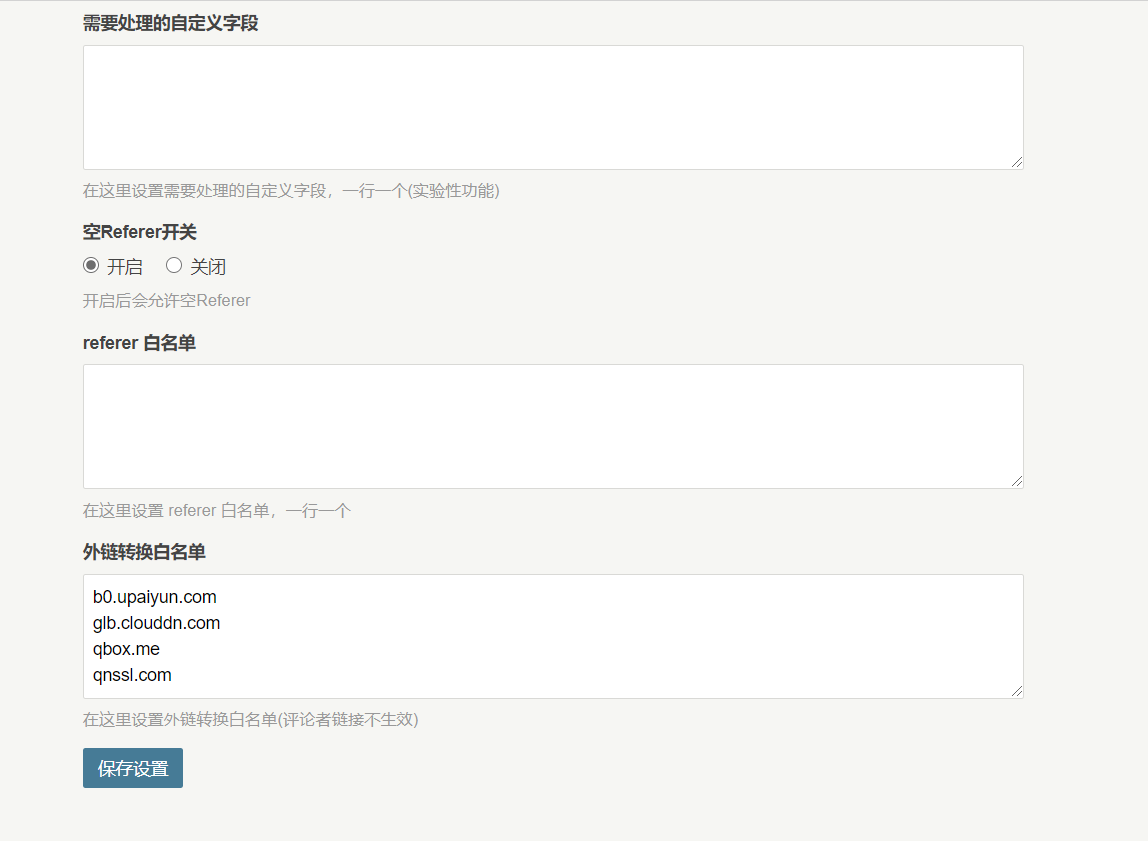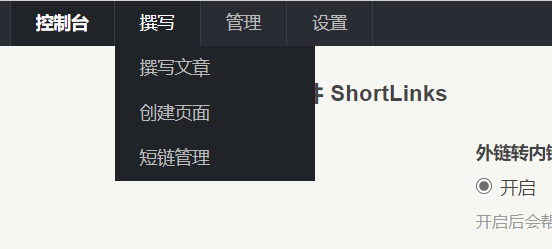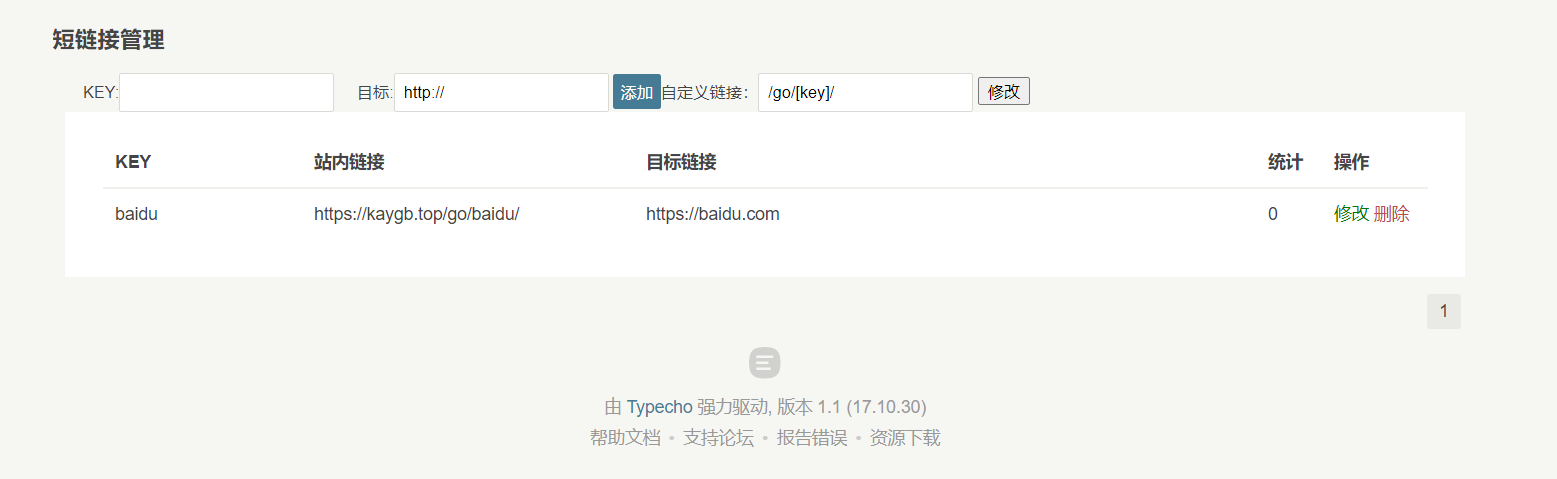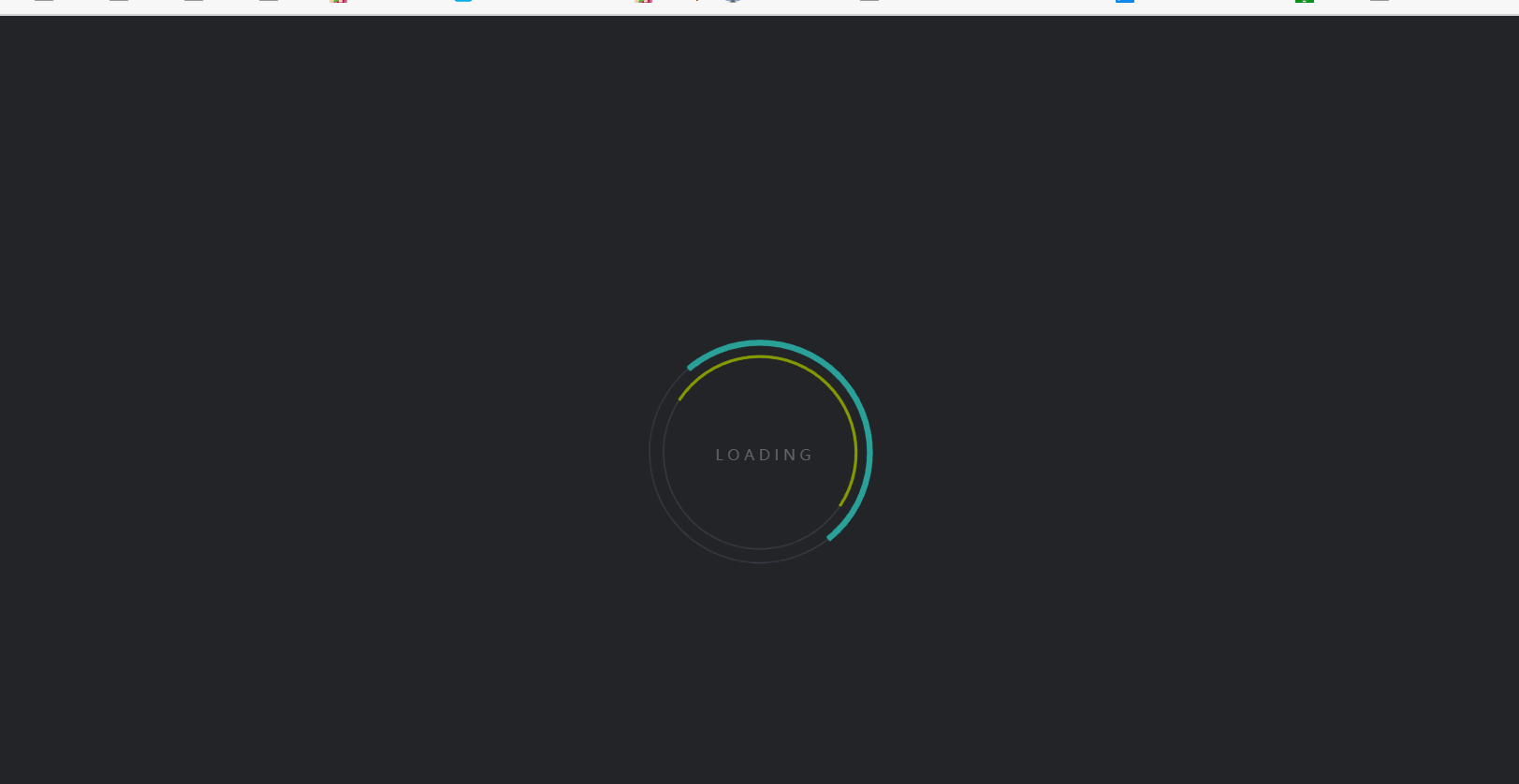今天在群里聊到了永久链接的问题,正好我准备把我的网站链接结构修改一下,变的更加简洁一点。
我在某度上搜索了很久,只找到了一篇文章是关于固定链接修改并且不影响SEO的,只是这篇文章的是2011年发布的,对现在的typecho貌似不起作用。
https://www.ikk.me/archives/default/seo_before_typecho_change_permalink.html
本来我是打算将链接修改成https://url.com/{category}/{cid}.html的,参考上面的这篇文章从数据库提取分类的司slug然后做301跳转,但是最后并没有这样做,在萧瑟大哥的建议下改成了https://url.com/{cid}.html
这样做的好处就是修改很方便,不需要走数据库,并且使得网站更加的简洁,只需要在404页面做修改就可以了。
链接结构
之前的链接结构https://url.com/posts/{cid}.html
1 | https://eas1.cn/posts/71.html |
修改后的链接结构https://url.com/{cid}.html
1 | https://eas1.cn/71.html |
修改方式
这个方法理论上对所有的typecho主题都适用,但是还要根据自己的链接结构做适当的修改。
我是参考萧瑟大哥的文章然后根据自己链接结构做的修改:
打开主题的404.php文件,在合适的位置添加以下代码,然后根据自己的需求修改第3行和第5行
1 |
|
如果你的链接是这个样子:
1 | https://eas1.cn/index.php/posts/71.html |
建议你先在后台设置伪静态,然后将第三行的posts修改为index.php/posts,然后第五行的数字5修改为15,这个其实就是index.php/posts的长度。
如果你的链接不带后面的.html,比如:
1 | https://eas1.cn/index.php/archives/33/ |
可以参考zeruns的这篇文章:
https://blog.zeruns.tech/archives/454.html
如果你是其他的链接结构,那就要根据自己的情况修改喽!不过还是建议先在本地测试一下代码,以免出现不可挽回的损失。
百度网站改版
打开:https://ziyuan.baidu.com/rewrite/
然后添加改版规则,等待规则生效即可。
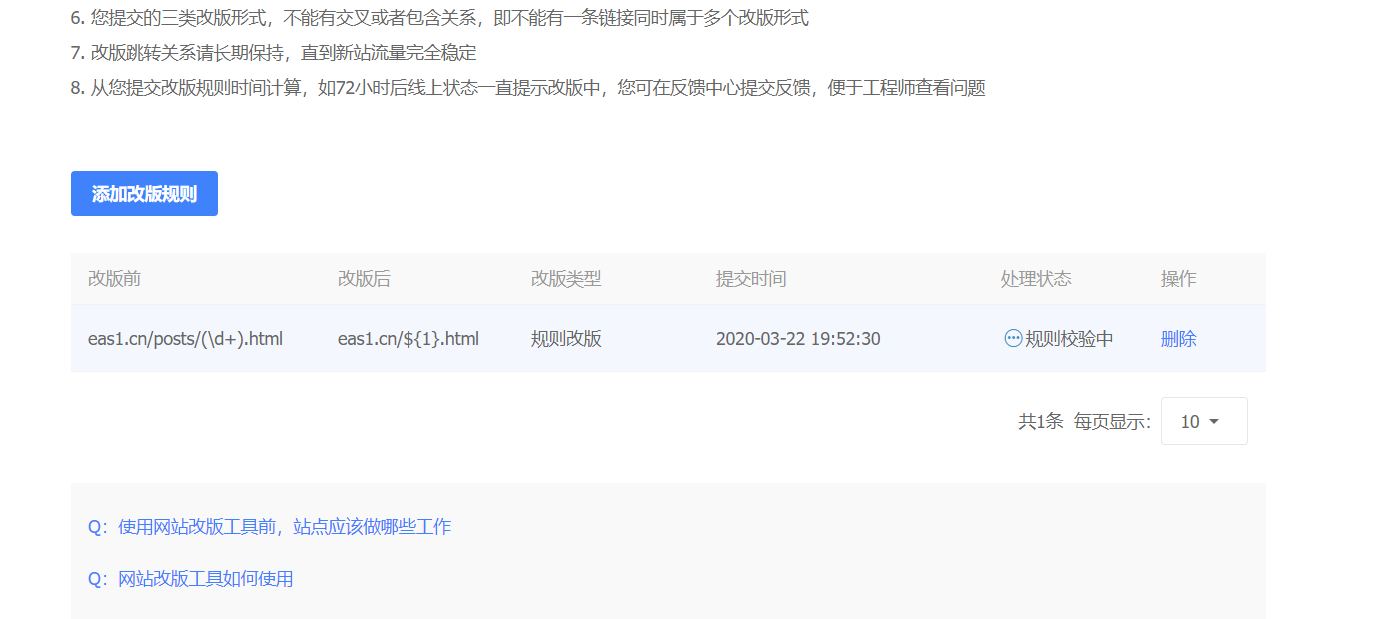
如果不知道如何填写正则规则,可以参考:
https://ziyuan.baidu.com/college/courseinfo?id=267&page=5#h2_article_title22